Kirjojen lukeminen iPadin Kirjat-apissa
Kirjat-apissa voit tarkastella luettavana olevia kirjoja, lukutoiveita, kokoelmia ja paljon muuta.
Koti: Napauttamalla näet esimerkiksi luettavana olevat kirjat, äänikirjat ja PDF:t, saat henkilökohtaisia ehdotuksia seuraavasta kirjasta ja löydät kirjat, jotka olet merkinnyt lukutoiveeksi. Voit myös asettaa päivittäisiä lukutavoitteita ja seurata vuoden kuluessa lukemiasi kirjoja.
Kirjasto: Napauttamalla voit näyttää kaikki kirjat, äänikirjat, näytteet, sarjat ja PDF:t, jotka olet hankkinut Book Storesta tai lisännyt käsin Kirjat-appiin. Napauttamalla Kokoelmat voit katsella kirjastoasi järjestettyinä kokoelmiin, kuten Lukutoiveet, Omat näytteet, Äänikirjat ja Luettu tai tarkastella itse luomiasi kokoelmia (katso Kokoelman luominen).

Kirjan lukeminen
Avaa iPadissa Kirjat-appi
 .
.Selaa kirjaan, avaa se napauttamalla sen kantta ja tee sitten jokin seuraavista:
Sivun kääntäminen: Napauta sivun oikeaa reunaa tai pyyhkäise oikealta vasemmalle.
Jos haluat siirtyä seuraavalle sivulle joko vasenta tai oikeaa marginaalia napauttamalla, valitse Asetukset
 > Apit > Kirjat ja laita päälle Etene marginaaleista.
> Apit > Kirjat ja laita päälle Etene marginaaleista.Edelliselle sivulle palaaminen: Napauta sivun vasenta reunaa tai pyyhkäise vasemmalta oikealle.
Edelliseen lukusijaintiin palaaminen: Napauta sivua ja napauta sitten sivun vasemmassa yläkulmassa olevaa kaartuvaa nuolta. Palaa takaisin nykyiseen sijaintiisi napauttamalla taas kaartuvaa nuolta, mutta tällä kertaa oikeassa yläkulmassa.
Tietylle sivulle tai tiettyyn kohtaan siirtyminen: Napauta sivua, napauta
 -painiketta ja valitse sitten Etsi kirjasta. Kirjoita sana, lause tai sivunumero ja napauta hakutulosta.
-painiketta ja valitse sitten Etsi kirjasta. Kirjoita sana, lause tai sivunumero ja napauta hakutulosta.Sisällysluettelon käyttö Napauta sivua, napauta
 -painiketta ja valitse sitten Sisältö.
-painiketta ja valitse sitten Sisältö.Vinkki: Voit siirtyä nopeasti kirjan läpi pitämällä Sisältö-painiketta painettuna ja vetämällä sormeasi vasemmalle tai oikealle. Kun vapautat sormesi, siirryt suoraan kyseiseen kohtaan kirjassa.
Kirjan sulkeminen: Napauta sivua ja napauta sitten oikean yläkulman
 -painiketta tai pyyhkäise alas sivun yläreunasta (ei saatavilla, jos käytetään pystysuoraa vieritystä).
-painiketta tai pyyhkäise alas sivun yläreunasta (ei saatavilla, jos käytetään pystysuoraa vieritystä).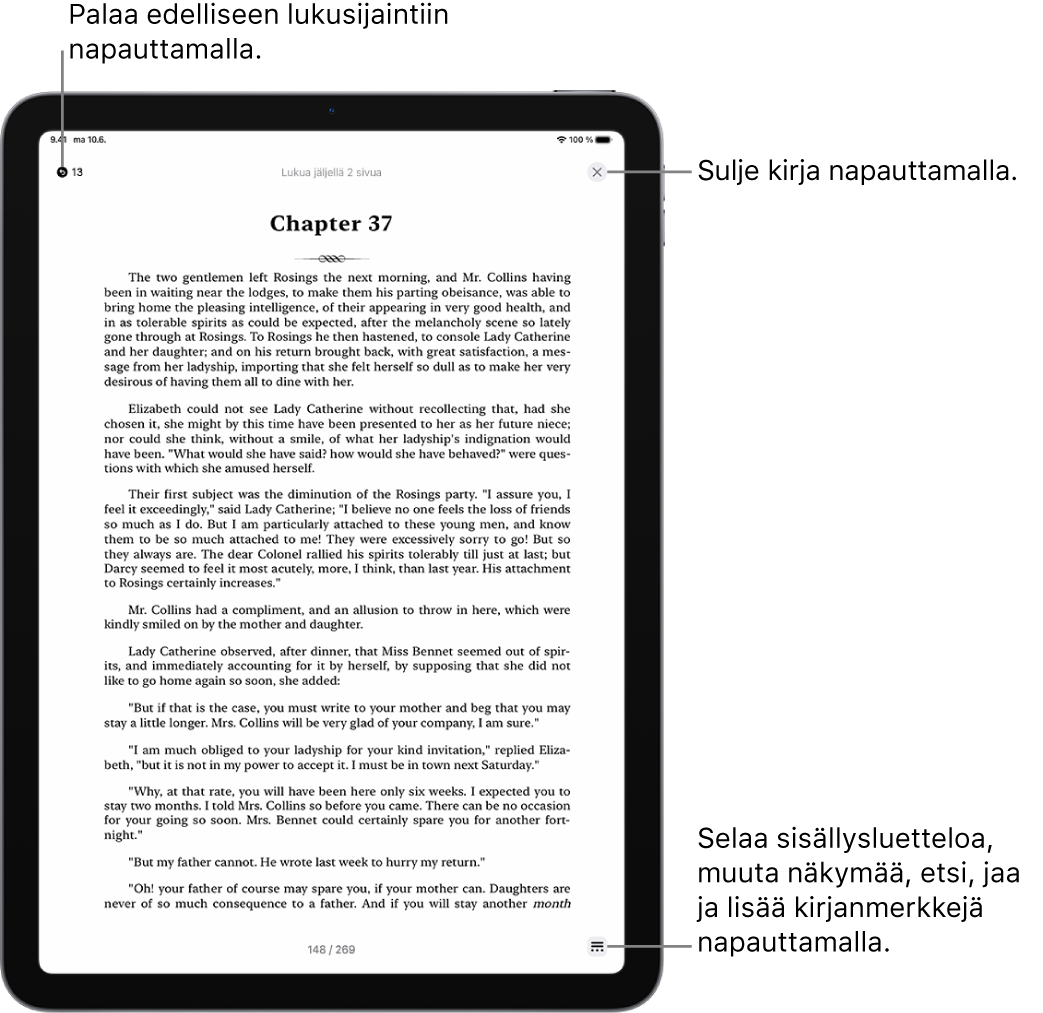
Tekstin ja sivun ulkoasun muuttaminen
Avaa iPadissa Kirjat-appi
 .
.Avaa kirja ja napauta sitten sivun alareunassa
 -painiketta.
-painiketta.Voi olla, että sinun täytyy napauttaa sivua, jotta
 -painike tulee näkyviin.
-painike tulee näkyviin.Napauta Teemat ja asetukset ja tee jokin seuraavista:
Fonttikoon vaihtaminen: Suurenna fonttikokoa napauttamalla suurta A:ta tai pienennä sitä napauttamalla pientä A:ta.
Pystysuoran vierityksen ottaminen käyttöön tai sivunkäännön tyylin vaihtaminen: Napauta
 -painiketta ja napauta sitten Kääntö, Nopea häivytys tai Vieritys.
-painiketta ja napauta sitten Kääntö, Nopea häivytys tai Vieritys.Jos haluat ottaa käyttöön pystysuoran vierityksen, kun katselet PDF-tiedostoa, napauta
 -painiketta näytön yläreunassa ja laita päälle Pystysuora vieritys.
-painiketta näytön yläreunassa ja laita päälle Pystysuora vieritys.Taustatilan säätäminen: Napauta
 -painiketta ja napauta sitten vaihtoehtoa.
-painiketta ja napauta sitten vaihtoehtoa.Näytön kirkkauden säätäminen: Kosketa kirkkauspalkkia ja vedä sitten sormellasi jompaankumpaan suuntaan.
Sivun teeman vaihtaminen: Napauta sivun teemaa, esimerkiksi Hiljainen tai Lihavoitu.
Fontin vaihtaminen: Napauta Muokkaa ja napauta sitten Fontti. Napauttamalla fontin nimeä, esimerkiksi Alkuperäinen tai Palatino, näet esikatselun näytön yläreunassa. Ota fontti käyttöön napauttamalla Valmis.
Fontin lihavointi: Napauta Muokkaa, laita päälle Lihavoitu teksti ja napauta sitten Valmis.
Välistyksen ja tasauksen säätäminen: Napauta Muokkaa ja laita Muokkaa päälle kohdassa Käyttöapu- ja asetteluvalinnat. Säädä riviväliä, merkkien välistystä, sanavälejä ja marginaaleja vetämällä liukusäädintä vasemmalle tai oikealle. Voit muuttaa sivulla olevien tekstisarakkeiden määrää ja laittaa Tasaa teksti reunoihin päälle tai pois. Ota muutokset käyttöön napauttamalla Valmis.
Napauta oikean yläkulman
 -painiketta tai pyyhkäise alas sivun yläreunasta.
-painiketta tai pyyhkäise alas sivun yläreunasta.
Huomaa: Voit valita, kummalla näytön puolella Valikko-painike
 näkyy. Avaa Asetukset
näkyy. Avaa Asetukset  > Apit > Kirjat ja valitse sitten Lukuvalikon sijainti -kohdasta Vasen tai Oikea.
> Apit > Kirjat ja valitse sitten Lukuvalikon sijainti -kohdasta Vasen tai Oikea.
Peru tekstin ja asettelun muokkaukset napauttamalla ![]() -painiketta, napauttamalla Muokkaa ja napauttamalla sitten Nollaa teema.
-painiketta, napauttamalla Muokkaa ja napauttamalla sitten Nollaa teema.
Kirjanmerkin lisääminen sivulle
Kun suljet kirjan, paikka tallennetaan automaattisesti, joten sinun ei tarvitse lisätä kirjanmerkkiä. Voit kuitenkin lisätä kirjanmerkkejä sivuille, joille haluat palata uudelleen.
Avaa iPadissa Kirjat-appi
 .
.Avaa kirja napauttamalla sen kantta ja napauta sivua, johon haluat lisätä kirjanmerkin.
Napauta sivun alareunassa
 -painiketta.
-painiketta.Voi olla, että sinun täytyy napauttaa sivua, jotta
 -painike tulee näkyviin.
-painike tulee näkyviin.Napauta
 -nauhaa. Poista kirjanmerkki napauttamalla sitä uudelleen.
-nauhaa. Poista kirjanmerkki napauttamalla sitä uudelleen.
Pääset käsiksi kaikkiin kirjanmerkkeihisi napauttamalla ![]() -painiketta, napauttamalla Kirjanmerkit ja korostukset ja valitsemalla Kirjanmerkit.
-painiketta, napauttamalla Kirjanmerkit ja korostukset ja valitsemalla Kirjanmerkit.
Valitun tekstikatkelman tai kirjalinkin jakaminen
Voit lähettää tekstivalintoja käyttäen AirDropia tai Mail- tai Viestit-appia tai voit lisätä valinnan Muistiinpanot-appiin. Jos kirja on Book Storesta, linkki kirjaan sisällytetään valintaan. (Jakaminen ei ole välttämättä käytettävissä kaikissa maissa ja kaikilla alueilla.)
Avaa iPadissa Kirjat-appi
 .
.Avaa kirja napauttamalla sen kantta.
Pidä sanaa painettuna ja säädä sitten valintaa vetämällä tarttumispisteitä.
Napauta Jaa ja sitten Mail- tai Viestit-appia tai muuta appia tai palvelua, jossa haluat jakaa valinnan.
Voit myös jakaa linkin, jolla kirja näytetään Book Storessa. Napauta sivua, napauta ![]() -painiketta, napauta
-painiketta, napauta ![]() -painiketta ja valitse sitten, miten haluat jakaa linkin.
-painiketta ja valitse sitten, miten haluat jakaa linkin.
Riviopastimen laittaminen päälle
Riviopastimen avulla voit keskittyä tekstin yksittäisiin riveihin lukiessasi. Kun riviopastin on päällä, sivun muut osat himmennetään ja luettava rivi erottuu paremmin.

Avaa iPadissa Kirjat-appi
 .
.Avaa kirja napauttamalla sen kantta ja napauta sivua.
Napauta sivun alareunassa
 -painiketta.
-painiketta.Laita riviopastin päälle napauttamalla
 -painiketta ja tee sitten jokin seuraavista:
-painiketta ja tee sitten jokin seuraavista:Siirrä sivua ylös tai alas napauttamalla sivua riviopastimen ylä- tai alapuolella.
Siirrä riviopastinta ylös tai alas napauttamalla sivun vasenta tai oikeaa marginaalia (ei saatavilla, jos käytetään pystysuoraa vieritystä).
Pidä riviopastinta painettuna ja vedä se uudelle riville sivulla.
Napauta
 -painiketta sivun vasemmassa alakulmassa, jotta voit säätää himmennyksen tasoa tai laittaa riviopastimen pois päältä.
-painiketta sivun vasemmassa alakulmassa, jotta voit säätää himmennyksen tasoa tai laittaa riviopastimen pois päältä.